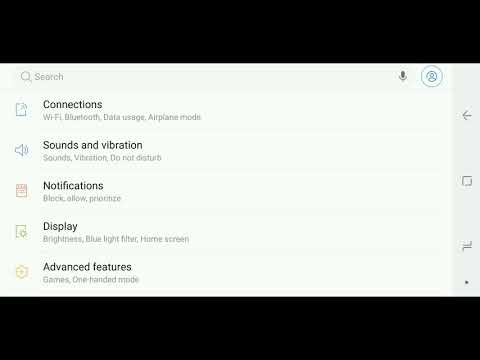
Innehåll
- Problem nr 1: Galaxy S9 kan inte inaktivera gruppmeddelanden
- Problem nr 2: Inställningarna för Galaxy S9-meddelandeprogram fortsätter att förändras på egen hand
- Problem # 3: Galaxy S9-meddelandeprogrammet saknar ny chattfunktion
- Problem # 4: Galaxy S9 Samsung Keyboard-appen är buggy efter en uppdatering
Vår felsökningsguide för idag kommer att ta itu med några sms-problem som rapporterats av vissa # GalaxyS9-användare. Om du har haft meddelandeproblem med din S9 nyligen, försök spendera lite tid på att bläddra i ärenden och deras lösningar nedan.
Problem nr 1: Galaxy S9 kan inte inaktivera gruppmeddelanden
Jag har inaktiverat inställningen "grupptext" på min s9, så att jag kan skicka bilder av min son till flera personer samtidigt utan att grupptexten är irriterad. Men nu skickas de som en egentlig grupptext, vilket jag hatar! Jag kollade inställningarna och de har stängts av. Jag startade om telefonen och testade den och den fungerar fortfarande inte korrekt. Några förslag? Tack! - Caren
Lösning: Hej Caren. Vilken meddelandeapp använder du exakt? När detta skrivs finns det inget sådant som "grupptext" -alternativet under standardappen Samsung Messages, så du måste använda en annan app. Enligt design konverterar meddelandeprogram vanligtvis vanliga texter till MMS och grupptext automatiskt om det finns flera kontakter i fältet "Till". Med andra ord, så länge du skickar ett vanligt textmeddelande med eller utan en bilaga till mer än en kontakt, blir meddelandet troligen ett gruppmeddelande. Om du vill skicka din text till flera personer men inte i ett gruppmeddelande bör du göra det en efter en. Det är ett ineffektivt sätt att göra vad du vill men det är det enda alternativet. Vi är inte medvetna om någon app för textmeddelanden som skickar ett textmeddelande till separata individer, även om de är grupperade tillsammans på en gång. Om du tror att vi har fel, eller om du redan har gjort det tidigare, kan du försöka kontakta utvecklaren av appen du använder för mer hjälp.
Problem nr 2: Inställningarna för Galaxy S9-meddelandeprogram fortsätter att förändras på egen hand
i inställningarna för 'Nytt meddelande' när jag ändrar 'Nytt meddelande' från 'göra ljud' 'av' och sedan senare skjuter fliken för att aktivera det, det kommer alltid tillbaka med en 'inget ljud' inställning, det betyder att jag då måste underkategorin "Nytt meddelande" och ändra "betydelsen från" medium "tillbaka till" hög ". Jag tror att det här är ett problem eftersom inställningen "betydelse" för meddelandet inte borde bli förbittrad. Android-versionen visas på min telefon som ”Android 8.0.0” och uppdaterades för två eller tre månader sedan, innan vilket detta problem aldrig hände. Stort tack om du kan hjälpa till. - John
Lösning: Hej John. Vi vet inte vilken app du arbetar med här, så vänligen kontakta oss med mer information. Vi hittar inga nya meddelandeinställningar i Samsung Messages-appen (standardapp) så du använder troligen en annan meddelandeapp. För att vara på samma sida med dig, se till att nämna appen och annan relevant information som kan hjälpa oss att enkelt identifiera problemet. Kom ihåg att vi bara litar på dina ord för att försöka få en bild av vad du säger. Just nu finns det inget på den bilden som kan hjälpa oss att veta vad du pratar om. I allmänhet åtgärdas de flesta meddelandeproblemen genom att rensa appens cache och / eller data. Om du inte har provat det ännu, här är stegen för hur du gör dem.
Så här rensar du en appcache:
- Öppna appen Inställningar.
- Tryck på Appar.
- Tryck på Fler inställningar längst upp till höger (ikon med tre punkter).
- Välj Visa systemappar.
- Hitta och knacka på Facebook Messenger-appen.
- Tryck på Lagring.
- Tryck på Rensa cache-knappen.
- Starta om enheten och kolla efter problemet.
Så här rensar du en appinformation:
- Öppna appen Inställningar.
- Tryck på Appar.
- Tryck på Fler inställningar längst upp till höger (ikon med tre punkter).
- Välj Visa systemappar.
- Hitta och knacka på Facebook Messenger-appen.
- Tryck på Lagring.
- Tryck på knappen Rensa data.
- Starta om enheten och kolla efter problemet.
Problem # 3: Galaxy S9-meddelandeprogrammet saknar ny chattfunktion
Den nya chattfunktionen på s9 fungerar inte. Min mamma och syster fick precis s9 och min profil visas inte för Thier-telefoner. Min man och jag har båda s9 och vi kan se varandra emojis och vi har möjlighet att videosamtal och vår chatt bubblor ändras till blå och vi kan se när den andra skriver eller har läst meddelandet. Och min mor och syster har dessa alternativ med min man men inte med mig och jag har inte dessa alternativ med dem. - Kristi Moore
Lösning: Hej Kristi. Det finns ingen universell meddelandeapp för alla telefoner eller till och med för alla Samsung Galaxy S9-modeller (ja det finns flera S9-modeller) så om inte alla enheter som är inblandade i det här fallet alla använder Samsungs sms-app som heter Messages, tror vi inte Vi har ett bra svar för dig. Vi vet att det inte finns någon chattfunktion i Samsung Messages, så du måste använda en annan app. Bortsett från den vanliga Samsung-meddelandeprogrammet, kan telefoner från mobiloperatörer vara utrustade med en meddelandeapp från operatören. Till exempel kommer Verizon Galaxy S9s att ha Verizon's Message + medan S9s från AT&T kommer att ha AT&T Messages-appen. Varje meddelandeapp från alla operatörer har sina egna funktioner och funktioner. Så vår fråga är, använder alla telefoner som är inblandade i det här fallet samma meddelandeprogram? Om inte, så är det uppenbarligen anledningen till att vissa kanske inte har de funktioner du saknar. Om så är fallet är lösningen att använda plattformsmeddelandeprogram som Facebook Messenger. Plattformsappar hänvisar till appar som kan fungera över olika enheter samtidigt som de behåller alla dess grundläggande funktioner. Till exempel kommer Facebook Messenger att ha samma meddelandefunktioner oavsett om det är på iOS eller Android. Om du tycker att chattfunktionen är oumbärlig för familjekommunikation, försök att använda sådana appar.
Om alla telefoner är från samma operatör kan det finnas en kontorelaterad funktion som saknas på din enhet. För att åtgärda problemet måste du prata med din nätoperatör för att ta reda på var problemet ligger.
Problem # 4: Galaxy S9 Samsung Keyboard-appen är buggy efter en uppdatering
Hallå. Nyligen har uppdateringen av Samsung-tangentbordet varit mycket obekvämt för mig att använda. Det finns genvägar för skiljetecken på det engelska tangentbordet när du fortfarande är på alfabetet. Av någon anledning fungerar min inte längre Jag är väldigt förvirrad och försökte fixa det på egen hand. Jag hittade och sätt att fixa det (tangentbordslayout, återställning, stäng av siffertangenterna) och jag testade det innan jag stängde inställningarna. När jag stängde inställningskranen var det en paus när tangentbordet skulle komma ut och det fungerar inte igen! Vad ska jag göra för att fixa det? - Tiffany Ko
Lösning: Hej Tiffany. Vi vet inte om vi förstår dig rätt, men om problemet började efter installation av en appuppdatering föreslår vi att du tar bort data från Samsung Keyboard-appen. Här är hur:
- Öppna appen Inställningar.
- Tryck på Appar.
- Tryck på Fler inställningar längst upp till höger (ikon med tre punkter).
- Välj Visa systemappar.
- Hitta och knacka på Samsung Keyboard-appen.
- Tryck på Lagring.
- Tryck på knappen Rensa data.
- Starta om enheten och kolla efter problemet.
Om det inte löser det kan du försöka återställa alla appinställningar. Genom att göra detta aktiverar du i princip tillbaka:
- tidigare inaktiverade appar
- Meddelanden
- Standardappar
- Bakgrundsdata och
- Behörigheter
Så här återställer du appinställningar på din S9:
- Öppna appen Inställningar.
- Tryck på Appar.
- Tryck på Fler inställningar längst upp till höger (ikon med tre punkter).
- Välj Återställ appinställningar.
- Starta om din S9 och kolla efter problemet.
Om alla förslag inte fungerar alls kan du testa en fabriksåterställning för att ta bort eventuella programvarufel.
- Skapa en säkerhetskopia av dina filer.
- Stäng av enheten.
- Håll ned Volym upp-tangenten och Bixby-tangenten och håll sedan ned strömbrytaren.
- När den gröna Android-logotypen visas släpper du alla knappar (”Installera systemuppdatering” visas i cirka 30 - 60 sekunder innan du visar alternativet för Android-systemåterställningsmenyn).
- Tryck på Volym ned-knappen flera gånger för att markera 'torka cachepartition'.
- Tryck på strömbrytaren för att välja.
- Tryck på Volym ned-knappen tills ”ja” är markerad och tryck på strömbrytaren.
- När rensningscachepartitionen är klar markeras "Starta om systemet nu".
- Tryck på strömbrytaren för att starta om enheten.


